Гласов рекордер (с помощта на записващо) Ръководство за iphone (iPhone)
Запис на гласови бележки
Гласов рекордер ви позволява да използвате iPhone като преносимо устройство за запис с помощта на вградения в iPhone микрофон, слушалки микрофон вграден Bluetooth или външен микрофон.
Забележка: Външни микрофони трябва да бъдат свързани към слушалките на гнездо IPhone и док конектор. В слушалки, можете да използвате Apple слушалки или съвместими трети страни аксесоари с логото на Apple «Made за IPhone» или «Работи с IPhone».
на нивото на запис може да се регулира. промяна на разстоянието между микрофона и източника на звук. За да се получи по-добро качество на запис на индикатора за максимален обем ниво трябва да бъде в интервала от -3 db до 0 db.

Интерфейс рекордер zafisit модела на iPhone. Но принципът работи по същия начин навсякъде.
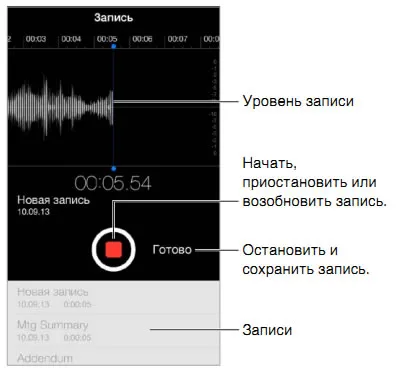
Запис на гласови бележки.
1 Nazhmitedlya започнете записа. Можете също така да натиснете бутона център на слушалките iPhone.
2 За да направите пауза в записването запис nazhmitedlya nazhmiteTakzhe е завършен, можете да натиснете бутона център на слушалките iPhone.
Записите, извършени с вграден микрофон, са моно, но с външен стерео могат да бъдат стерео.
Когато започнете запис на глас, iPhone прави кратък звук на звънене. Това звукът не се извежда, ако ключа "Ring / Silent" е настроен на "Silent" режим. Виж. "Звуци и ключ" Ring / Silent "" 21.
Забележка: настроен на "Silent" режим в някои региони, звукови ефекти за "запис на глас", се възпроизвеждат, дори и ако ключа "Ring / Silent".
Ако по време на записа на гласовата бележка, която искате да използвате и други програми. Можете да заключите iPhone или натиснете "Начало"
Възпроизвеждане само на гласова бележка записват. преса
Слушане на записи
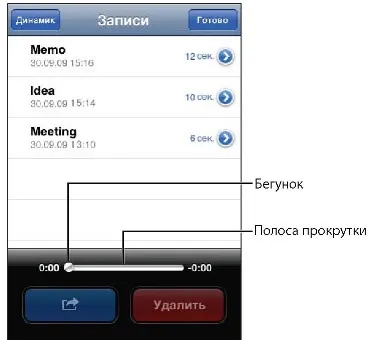
Възпроизвеждането на предварително записана гласова бележка.
Гласовите данни, посочени в списъка, в хронологичен ред, най-скорошното влизане е в началото на списъка.
2 Натиснете върху елемент и натиснете
За да направите пауза Натиснете II, за възпроизвеждане на автобиографията си отново, натиснете ►.
Отивате до всяка точка на гласова бележка. Преместете плъзгача, заедно лентата за превъртане.
Слушане през вградения високоговорител. Натиснете "Speaker".
управление рекордер записи
Изтриването на гласова бележка. Натиснете гласовата бележка от списъка и след това върху "Премахване".

Добавянето на името на глас бележка. В иконата на "Информация", натиснете> след това изберете името от списъка в екрана "Име". За да създадете потребителски име, изберете "Custom" в долната част на списъка, след това въведете името.
Резитбата гласови бележки (редактират записва аудио файл)
Можете да отрежете в началото и края на записа, за да се отървем от ненужните паузи и външен шум.
Резитбата гласови данни.
1 В "Запис на глас" nazhmiteryadom с профила, който искате да изрежете.
2 Щракнете върху "Подстригване".
3, като за референтни времеви маркери, плъзнете областта на аудио ръб да се коригира в началото и края на гласова бележка. За да прегледате промените, кликнете
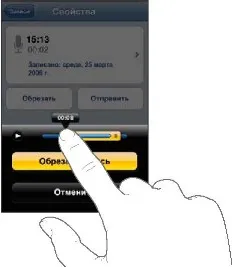
4 Натиснете бутона "Подстригване рекорд."
Важно: направени промени гласови данни не могат да бъдат отменени.
Изпращане на записи
Гласовите записи могат да се изпращат като прикачени файлове в имейл или MMS.> Съобщение.
Изпращане на гласови бележки.
1 Изберете гласова бележка на екрана "Recorder" и кликнете "Export".
Можете също така да кликнете "Export" на екрана "Информация" на гласовата бележка.
Когато прекомерната продължителност на съобщението, изпратено до файла.
Прехвърляне на записи на вашия компютър.
качи се синхронизира автоматично, гласови бележки към фонотеката си, когато се свържете iPhone към вашия компютър. Това ви позволява да слушате гласови бележки на вашия компютър и осигурява резервно копие, ако изтриете данните от iPhone.
гласови бележки се копират в "Recorder" плейлист по време на синхронизация. Ако това не е плейлист, качи го създава. Когато гласови бележки, да се синхронизират, за да качи, те също остават в "Recorder", докато не изтриете данните. Ако изтриете гласова бележка с iPhone, те не са отстранени от списъка "Recorder» качи програма. Въпреки това, ако изтриете гласова бележка в качи, те се отстраняват от iPhone следващия път, когато се синхронизира с качи.
С панел "Музика" в качи, можете да синхронизирате качи плейлисти, гласови бележки с програмата "на IPOD" на iPhone.
Синхронизирането на гласови бележки списък за iPhone.
1 Свържете iPhone към вашия компютър.
2 В списъка "Устройства", изберете вашия iPhone в качи.
3 Изберете "Music" в горната част на екрана.
4 Проверете "Активиране на гласови данни" и натиснете бутона "Apply".